Noe har gått galt, og nå er iPhone-skjermen din zoomet inn. Du kan kanskje zoome ut kort når du åpner apper eller går til startskjermen. Men bortsett fra det sitter du fast og ser på en liten del av den innzoomede skjermen.
Dette er et vanlig problem for iPhone-brukere. Det er faktisk et resultat av en iPhone-funksjon som har som mål å hjelpe personer med synshemming. Hvis iPhone sitter fast zoomet inn, finn ut hvordan du fikser det nedenfor.
Innhold
- I slekt:
- Hvorfor er iPhone-skjermen min zoomet inn?
- Slik slår du av eller kontrollerer zoomen på iPhone
-
Hva om jeg ikke kan zoome ut ved å trykke på tre fingre?
- Få tilgang til innstillingene på iPhone for å slå av zoom:
- Bruk iTunes eller Finder på en datamaskin for å slå av zoom:
-
Sjekk også de andre tilgjengelighetsinnstillingene dine
- Relaterte innlegg:
I slekt:
- iPhone Black Screen Bug Etter iOS-oppdatering, fiks
- iPhone- eller iPad-skjermen vil ikke rotere? Her er hvordan du fikser det
- Hvor er tilgjengelighet i iOS 13 og iPadOS? Vi fant det og mer
- Bruker du en iPhone eller iPad uten berøring? Slik bruker du full tastaturtilgang
Hvorfor er iPhone-skjermen min zoomet inn?
Apple inkluderer mange tilgjengelighetsfunksjoner i programvaren, slik at alle kan bruke Apple-produkter. En av disse funksjonene, Zoom, lar deg forstørre innholdet på iPhone-skjermen, noe som gjør det lettere å se. Du har sannsynligvis slått på denne funksjonen ved en feiltakelse.
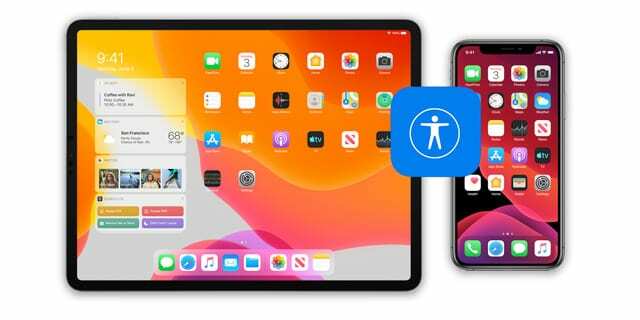
Slik slår du av eller kontrollerer zoomen på iPhone
For å zoome inn eller ut på iPhone-skjermen dobbelttrykk med tre fingre. Hvis det ikke fungerer, kan du prøve å dobbelttrykke enda raskere og sørge for at fingrene ikke er for nær hverandre.
Mens Zoom er slått på, kan du flytte rundt på iPhone-skjermen ved å dra med tre fingre. På denne måten skal du kunne fortsette å bruke iPhone uten å måtte zoome ut.

Hva om jeg ikke kan zoome ut ved å trykke på tre fingre?
Noen ganger er det ikke så enkelt å zoome ut på iPhone-skjermen som det burde være. Hvis dobbelttrykking med tre fingre ikke zoomer ut, kan det være fordi iPhone reagerer ikke. Prøv å tvinge omstart av enheten for å fikse det.
Hvis det ikke hjelper, kan du slå av Zoom fra iPhone-innstillingene i stedet. Det er mulig å gjøre dette på selve enheten eller ved hjelp av en datamaskin.
Få tilgang til innstillingene på iPhone for å slå av zoom:
- Du skal kunne navigere din innzoomede iPhone ved å dra med tre fingre. Hvis du kan gjøre det, gå til Innstillinger-appen.
- På iOS 13 og nyere: Gå til Innstillinger > Tilgjengelighet > Zoom.
- På iOS 12 eller tidligere: Gå til Innstillinger > Generelt > Tilgjengelighet > Zoom.
- Slå av Zoom trekk.
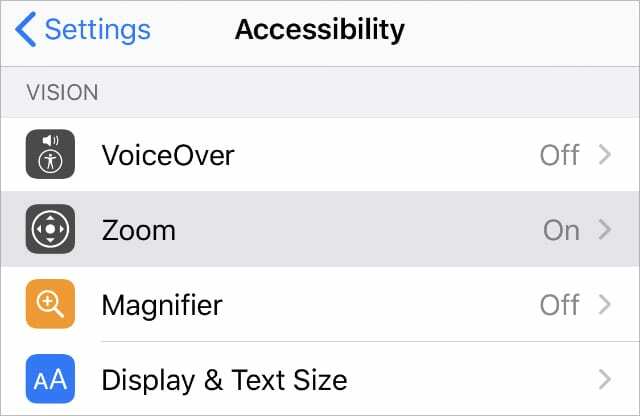
Bruk iTunes eller Finder på en datamaskin for å slå av zoom:
- Koble iPhone til datamaskinen ved hjelp av en offisiell Apple Lightning-kabel. Bruk helst en datamaskin iPhone-en din tidligere har paret med, slik at du ikke trenger å angi passordet eller trykke på Tillit.
- På macOS Catalina: Åpen Finner og velg iPhone fra sidefeltet. Gå deretter til Generell fanen.
- På Windows eller macOS High Sierra eller tidligere: Åpen iTunes og velg din iPhone fra øverst til venstre på skjermen. Gå deretter til Sammendrag.
- Under Alternativer seksjon, klikk Konfigurer tilgjengelighet.
- Fjern markeringen Zoom fra popup-vinduet som vises, og klikk deretter OK.
- For å bekrefte de nye tilgjengelighetsinnstillingene, Synkroniser med din iPhone.
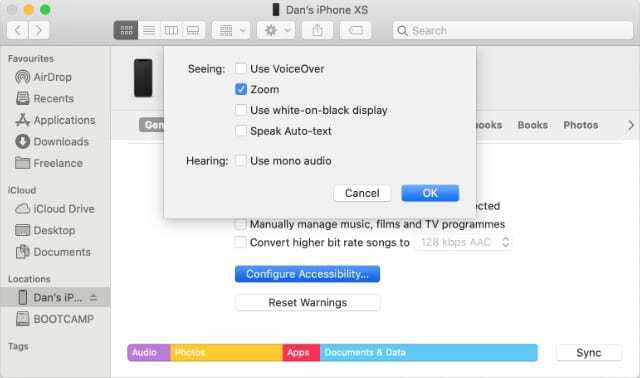
Sjekk også de andre tilgjengelighetsinnstillingene dine
Hvis du ikke trenger å zoome inn på iPhone-skjermen for å lese liten tekst, er det ingen grunn til å holde den tilgjengelighetsfunksjonen slått på i det hele tatt. Ved å slå den av, eliminerer du risikoen for å zoome inn på iPhone ved et uhell i fremtiden.
Zoom er ikke den eneste funksjonen som er verdt å deaktivere på iPhone hvis du ikke trenger den. Du bør også slå av funksjoner som VoiceOver eller AssistiveTouch. Se gjennom alle valgfrie funksjoner i Tilgjengelighetsinnstillinger på iPhone.

Dan skriver veiledninger og feilsøkingsveiledninger for å hjelpe folk å få mest mulig ut av teknologien deres. Før han ble forfatter, tok han en BSc i lydteknologi, overvåket reparasjoner i en Apple Store og underviste til og med engelsk i Kina.